Разделительный лист
В этом режиме после каждой страницы оригинала вставляется разеделительный лист. На вставляемом разделительном листе можно также печатать.
Поскольку разделительный лист вставляется перед каждой страницей, это позволяет защитить печатный слой. Эта фукнция удобна при копировании на ОНР-пленку.
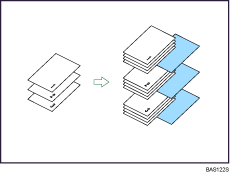
![]()
Если режим [1стр.
 2стр.] включен, отмените его.
2стр.] включен, отмените его.Перед использованием этой функции, в настройках лотка для бумаги следует указать лоток для разделительного листа. Для подробной информации см. руководство по управлению сетью и системным параметрам.
При размещении прозрачных OHP-пленок
Копировать
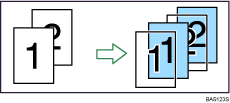
Чистая страница
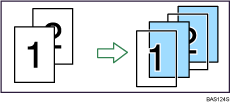
![]() Нажмите кнопку [Облож./разд.л.].
Нажмите кнопку [Облож./разд.л.].
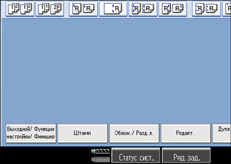
![]() Выберите режим [Копия] или [Чистый] для разделительных листов и нажмите кнопку [OK].
Выберите режим [Копия] или [Чистый] для разделительных листов и нажмите кнопку [OK].
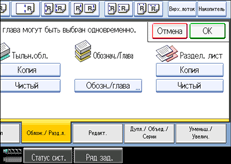
![]() Выберите лоток с бумагой для основных страниц оригинала.
Выберите лоток с бумагой для основных страниц оригинала.
![]()
При установке прозрачных OHP-пленок на многофункциональный обходной лоток, нажмите на клавишу [
 ] и в опции Специальная бумага выберите [OHP (Прозрачн.)]. Для подробной информации см. “Копирование на прозрачные OHP-пленки или на прозрачную бумагу”.
] и в опции Специальная бумага выберите [OHP (Прозрачн.)]. Для подробной информации см. “Копирование на прозрачные OHP-пленки или на прозрачную бумагу”.Разделительные листы должны быть того же формата и ориентации, что и бумага для копирования или OHP-пленка.
При отсутствии копирования на разделительные листы они исключаются из рассчитанного количества копий.